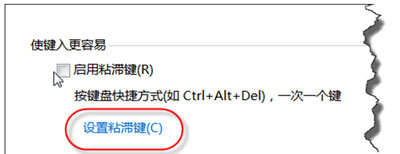1、连续按5次shift 。会出现粘滞键窗口,点击转到轻松访问中心,禁用键盘快捷方式; 2、如果只勾去启用粘滞键并确定的话,还是不会能去除或禁止粘滞键,猛按shift还是出现粘滞键窗口
1、连续按5次shift 。会出现粘滞键窗口,点击转到轻松访问中心,禁用键盘快捷方式;
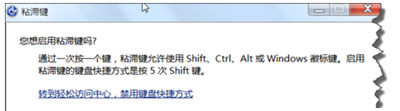
2、如果只勾去启用粘滞键并确定的话,还是不会能去除或禁止粘滞键,猛按shift还是出现粘滞键窗口;
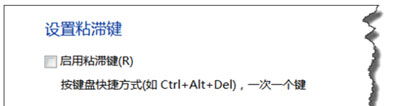
3、还得勾去连续五次shift键时启用粘滞键;
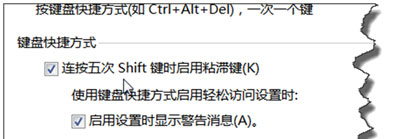
4、下次再怎么按SHIFT,也不会出现粘滞键窗口,如果想改原来的设置话,开始菜单中输入粘滞键,就可以找到一次按组合键中的一个键;
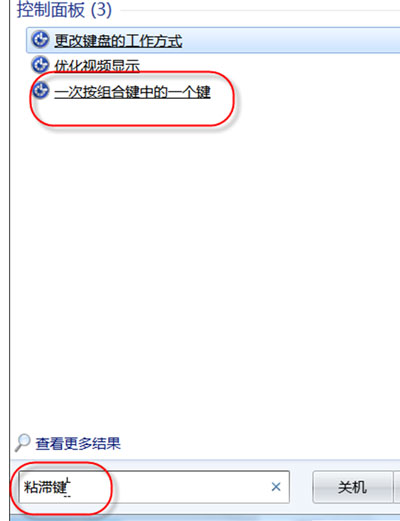
5、点击一次按组合键中的一个键在弹出的控制面板中就会找到设置粘滞键。